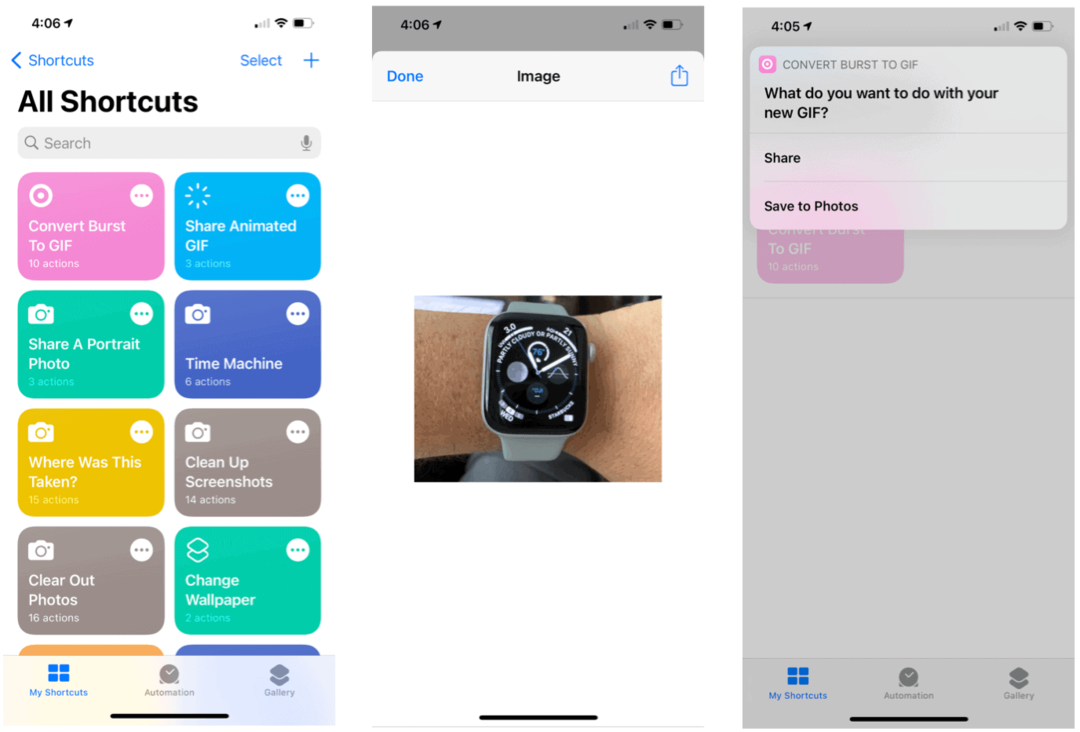Používanie novej funkcie spánku na zariadeniach iPhone a Apple Watch
Jablko Hodinky Apple / / September 24, 2020
Posledná aktualizácia dňa

Sledovanie spánku, režim spánku a ukončenie režimu spánku boli navrhnuté tak, aby zlepšovali spánok a zlepšovali vaše prebúdzanie sa v priebehu času.
Spoločnosť Apple vylepšila svoje nástroje súvisiace so spánkom v systéme iOS 14. Sledovanie spánku, režim spánku a ukončenie režimu spánku boli navrhnuté tak, aby zlepšovali spánok a zlepšovali vaše prebúdzanie sa v priebehu času. Majitelia Apple Watch majú ďalšiu výhodu v upravovaní plánov a kontrole aktivity priamo zo zápästia.
Tu je pohľad na spôsob nastavenia nových nástrojov na spánok iOS 14 a watchOS 7a prečo by ste to mali robiť.
Aplikácia Sleep na iPhone
Pred najnovšou aktualizáciou softvéru mohli majitelia zariadení iPhone pomocou aplikácie Hodiny nastaviť pripomienky času spánku a budíky. Nové funkcie prinášajú do procesu viac tým, že zavádzajú plánovanie, oznámenia, automatizáciu a sledovanie špecifické pre spánok.
Plánovanie
Prvá vec, ktorú musíte urobiť, je nastaviť si rozvrh spánku pomocou aplikácie Zdravie na vašom iPhone. Na vyhľadanie týchto nástrojov musíte mať v zariadení nainštalovaný iOS 14.
- Klepnite na ikonu Aplikácia pre zdravie na vašom mobilnom zariadení.
- Vyber Karta Prehľadávať v dolnej časti obrazovky.
- Vyberte Spať v kategórii Zdravie.
- Klepnite na Začať.
- Vyberte si Ďalšie.
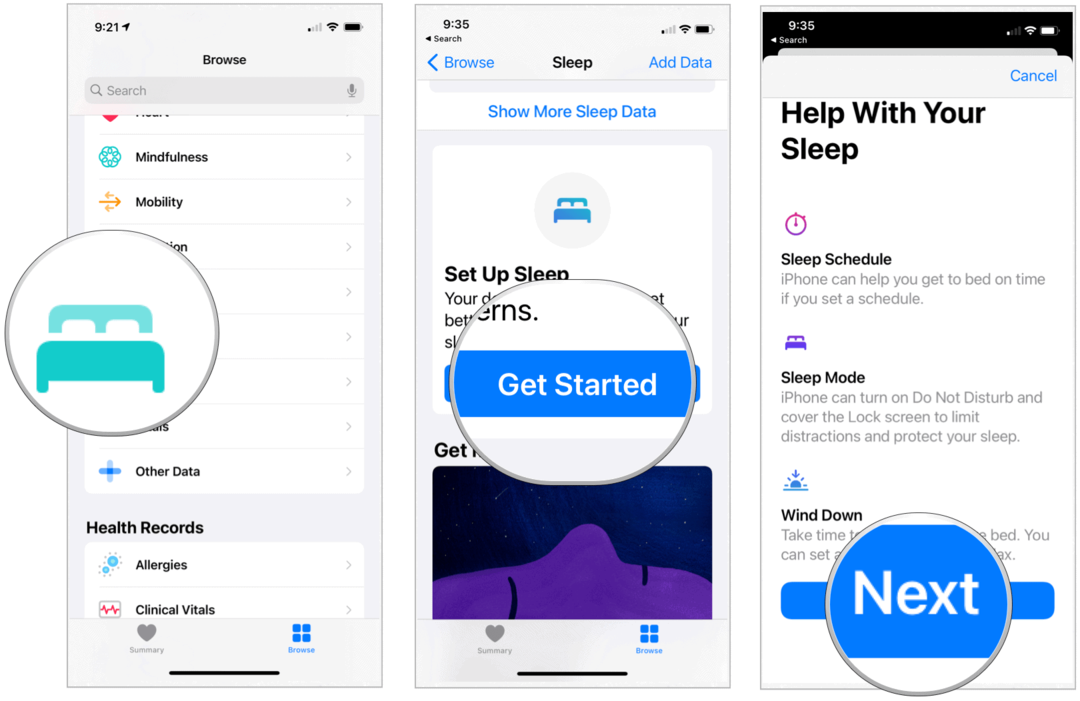
Ďalšie:
Teraz je čas stanoviť si svoje spánkové ciele.
- Nastavte si cieľ spánku pomocou tlačidiel + a - na obrazovke.
- Vyberte si Ďalšie.
- Tento cieľ aktivujete klepnutím na dni v týždni. Predvolene sú vybraté všetky dni.
- Zmeňte svoj pred spaním a časom prebudenia na volante. Uistite sa, že začiatočný a konečný čas zodpovedajú vášmu cieľu.
- Vyberte svoju zvuky alarmu a haptika v časti Možnosti alarmu a či je to povolené odložiť budík každé ráno.
- Klepnite na Pridať.
- Opakujte kroky 1 až 6 a pridajte ďalší plán. Môžete mať napríklad iný plán na všedné dni a víkendy. Alebo zvoľte Upraviť a zmeňte existujúci program.
- Vyberte Ďalšie.
Výber režimu spánku a ukončenia
Nový režim spánku v systéme iOS 14 môže vašu uzamknutú obrazovku zjednodušiť počas plánovaného spánku. Taktiež zapne režim Nerušiť a ponúkne ďalšie nastavenia.
- Klepnite na Povoliť režim spánku.
- Nastavte si Sfúknuť pomocou tlačidiel + a - na obrazovke. Počas Wind Down môžete vykonať nastavenia, ktoré vám pomôžu pripraviť sa na spánok. Zapne sa tiež režim Nerušiť.
- Vyberte si Povoliť ukončenie.
- Vyberte Nastaviť skratky vytvorte skratky Siri na spanie alebo klepnite na Preskočiť. (Skratky pridáte nižšie.)
- Nakoniec klepnite na hotový na súhrnnej stránke Sweet Dreams.
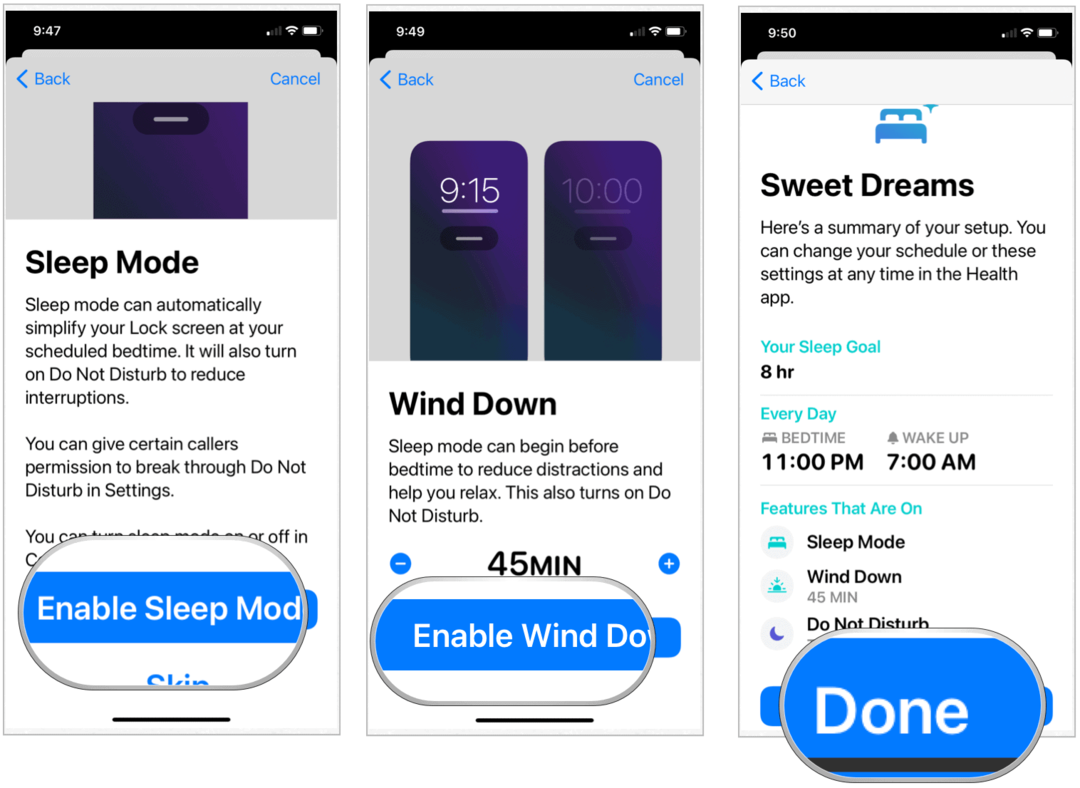
Vykonávanie úprav
Rozvrh spánku môžete kedykoľvek zmeniť pomocou aplikácie Zdravie na iPhone.
- Klepnite na ikonu Aplikácia pre zdravie na vašom mobilnom zariadení.
- Vyber Karta Prehľadávať v dolnej časti obrazovky.
- Vyberte Spať v kategórii Zdravie.
- Klepnite na Upraviť v časti Ďalej zmeňte svoj iba nadchádzajúci rozvrh. Klepnite na Celý rozvrh a možnosti aby ste vo svojom pláne vykonali trvalé zmeny.
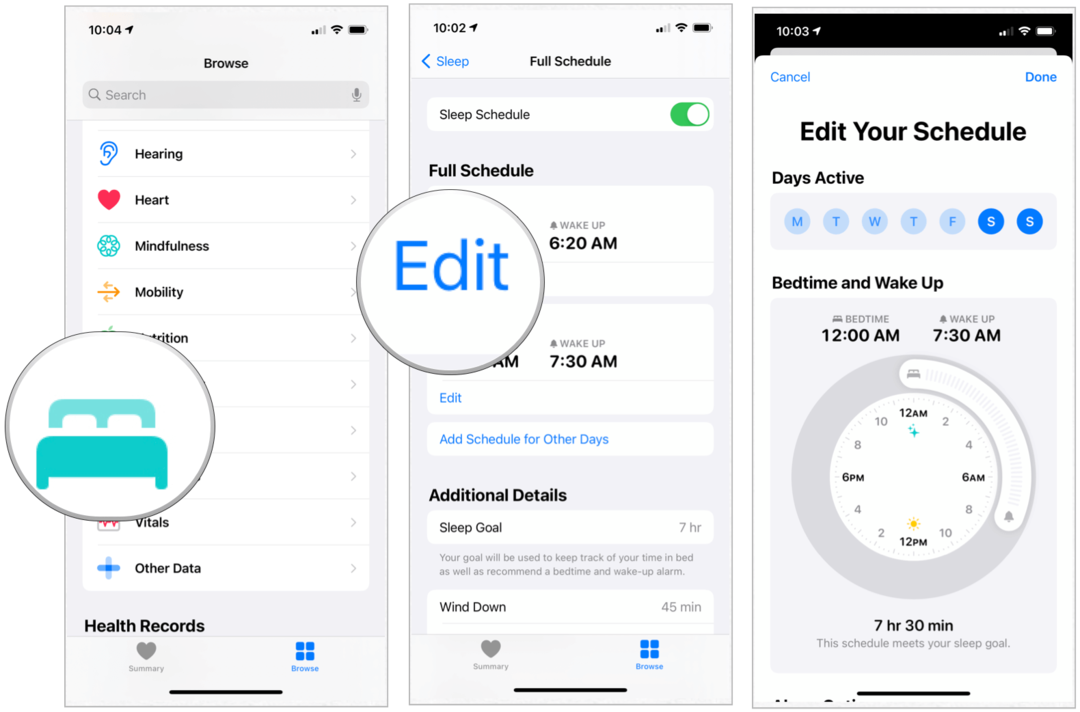
Rovnako ako predtým môžete upravovať čas pred spánkom a budenie na kolieskach. Uistite sa, že začiatočný a konečný čas zodpovedajú vášmu cieľu.
Ukončiť skratky
S Skratky Siri, na telefóne iPhone alebo iPad môžete vykonávať každodenné úlohy (alebo rôzne funkcie) pomocou hlasu alebo jednoduchého klepnutia. Pokiaľ ide o spánok, môžete si vytvoriť skratky, ktoré sa budú používať počas prestávky vo vetre. Skratky môžete vytvoriť počas procesu nastavenia spánku, ktorý je podrobne uvedený vyššie, alebo ich môžete vytvoriť neskôr pomocou krokov uvedených nižšie.
- Klepnite na ikonu Aplikácia pre zdravie na vašom mobilnom zariadení.
- Vyber Karta Prehľadávať v dolnej časti obrazovky.
- Vyberte Spať v kategórii Zdravie.
- Klepnite na Celý rozvrh a možnosti.
- Vyberte si Ukončiť skratky.
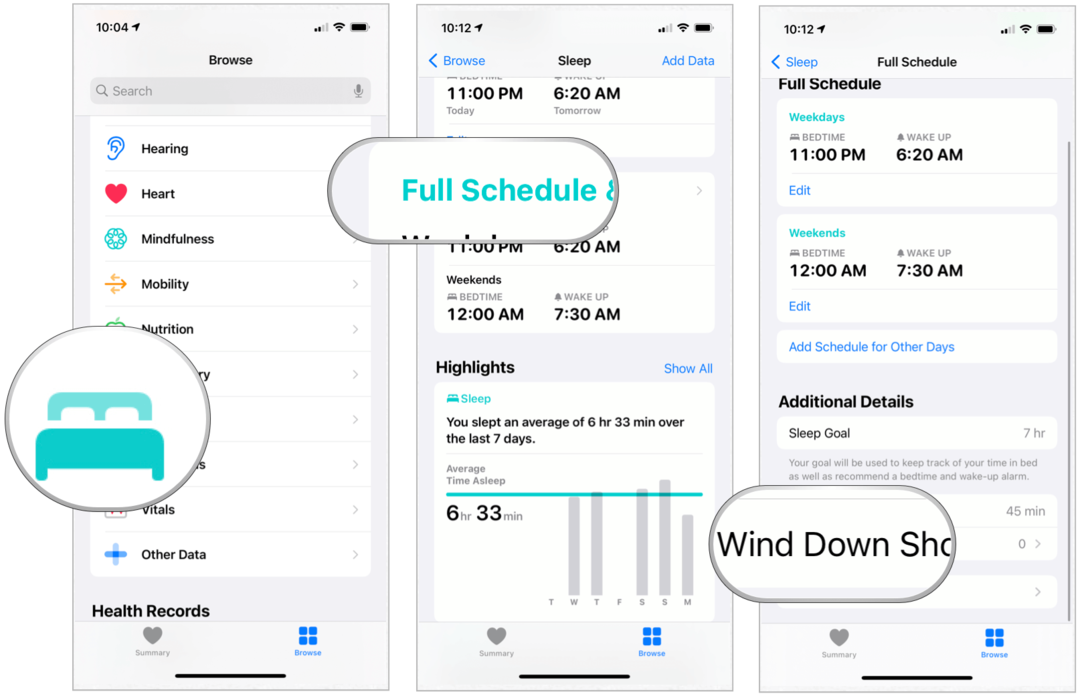
Ďalšie:
- Klepnite na Pridajte odkaz.
- Vyberte si svoj prvý Skratka Wind Down, potom postupujte podľa zvyšných pokynov.
- Opakujte krok 1 a pridajte ďalšie skratky.
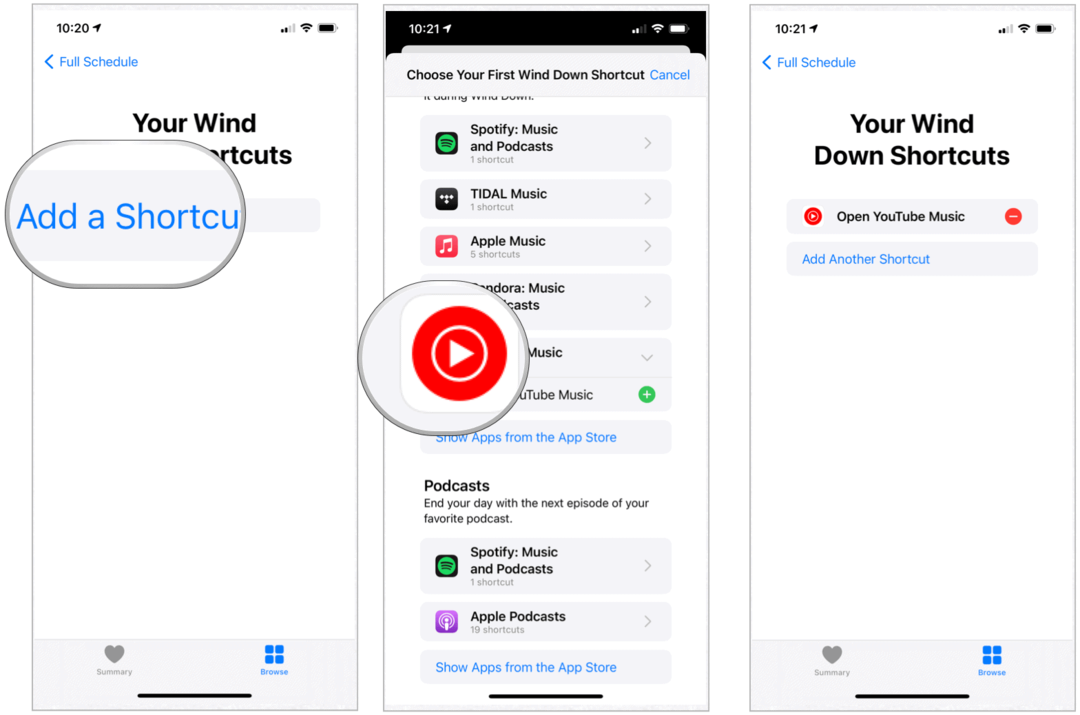
Možnosti skratiek Wind Down majú mnoho podôb a sú založené na aplikáciách nainštalovaných vo vašom iPhone. Môžu to byť skratky pre hudbu, podcasty, knihy a oveľa viac. Po nainštalovaní sa tieto skratky zobrazia na uzamknutej obrazovke počas ukončenia. Klepnutím na skratku prehráte.
Prezeranie vašich údajov o spánku
Informácie o spánku nájdete v aplikácii Zdravie na stránke Súhrn alebo môžete klepnúť na Prehliadať a vybrať Spánok. Apple usporadúva informácie o spánku podľa týždňa a mesiaca. V hornej časti stránky Spánok nájdete priemerný čas v posteli a priemerný čas spánku podľa týchto kritérií.
Posunutím nadol nájdete najdôležitejšie položky, napríklad to, ako dobre ste spali za posledných sedem dní a či je to konzistentné. Uvidíte tiež priemerný čas, ktorý spí za posledných sedem dní. Ak klepnete na Zobraziť viac údajov o spánku, nájdete ďalšie informácie vrátane priemerov spánku.
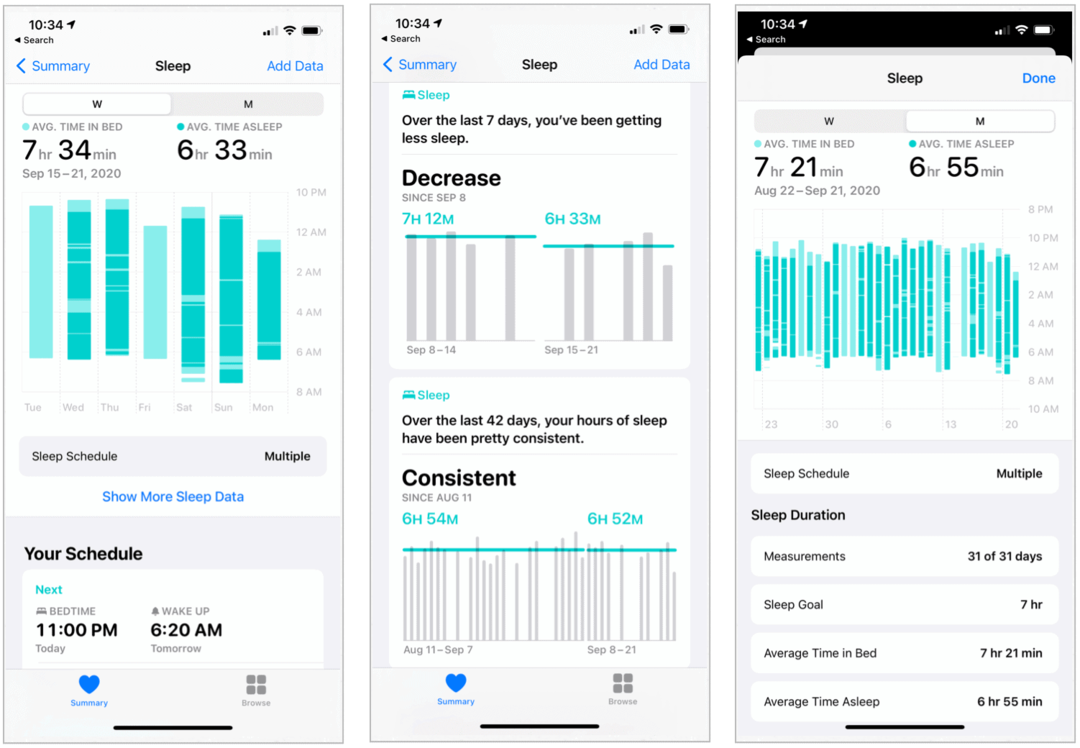
Oznámenia
Na iPhone a Apple Watch budete každý deň dostávať rôzne oznámenia týkajúce sa blížiaceho sa výpadku vetra, toho, ako dobre ste noc predtým spali, a ďalších informácií. Spoločnosť Apple navrhla tieto oznámenia, aby vás tlačili k dosiahnutiu vašich cieľov a pomáhali oslavovať, keď to urobíte.
Aplikácia Sleep na Apple Watch
Môžete upraviť nastavenia spánku a prezerať si údaje o spánku zo svojich Apple Watch. Urobiť tak:
- Kliknite na svoje hodinky Digitálna koruna.
- Vyberte ikonu Aplikácia Spánok.
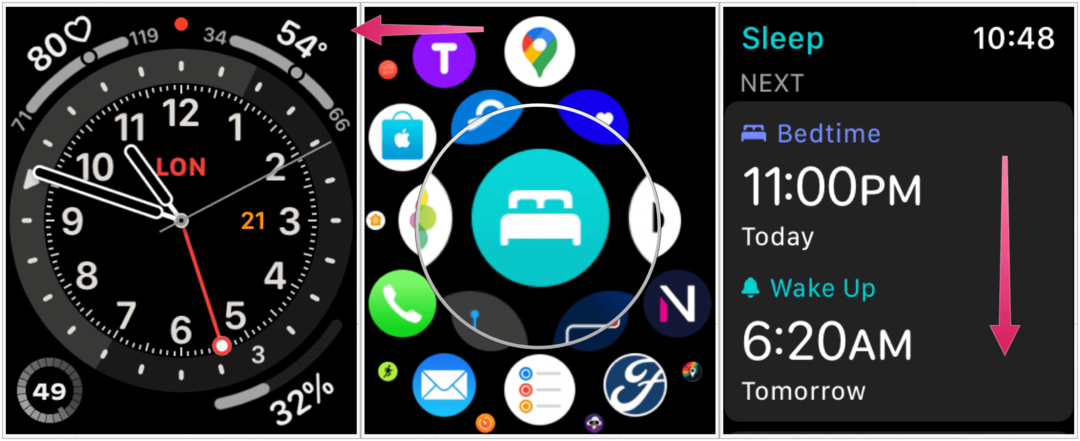
Na hlavnej obrazovke aplikácie Spánok nájdete informácie o ďalšom plánovanom spánku, údaje o vašej poslednej noci a výsledky, ktoré ste v posledných dvoch týždňoch dosiahli. Kliknutím na Celý plán môžete ľahko upravovať, pridávať a odstraňovať plány. Zmeny vykonané na hodinkách Apple Watch sa automaticky synchronizujú s iPhone.
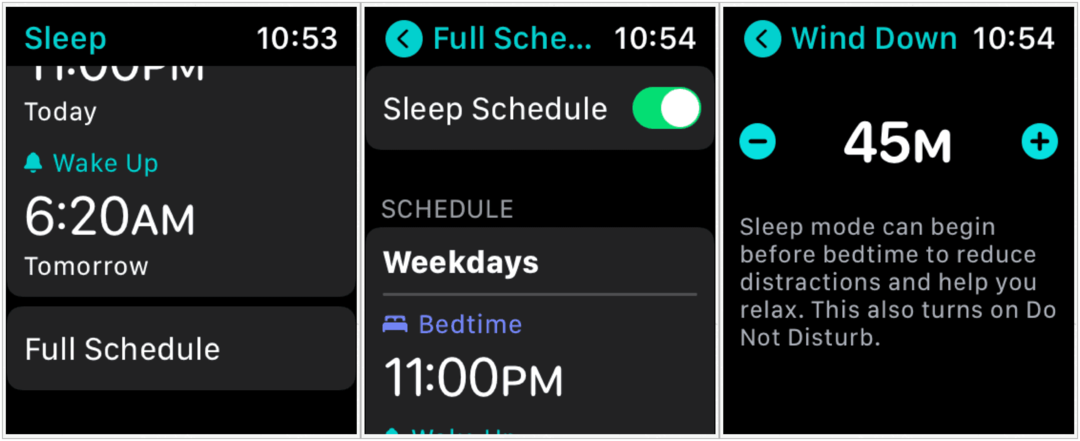
Vylepšenie
Akcelerometer Apple Watch dodáva sledovaniu spánku väčšiu presnosť, ako poskytuje samotný iPhone. Pomocou akcelerometra si hodinky môžu všimnúť jemné pohyby spojené s dýchaním a spoznať rozdiel medzi stavmi spánku a bdenia.
Zhrnutie
Nový nástroj na spanie pre iPhone a Apple Watch bude takmer určite dostávať aktualizácie v priebehu nasledujúcich mesiacov a rokov. Tieto softvérové aktualizácie v kombinácii s novším hardvérom nepochybne spôsobia, že proces bude presnejší a prínosnejší. Tento nástroj už má skvelý štart.
Čo je osobný kapitál? Recenzia z roku 2019 vrátane toho, ako ich používame na správu peňazí
Či už začínate s investovaním alebo ste skúseným obchodníkom, osobný kapitál má pre každého niečo. Tu je pohľad na ...